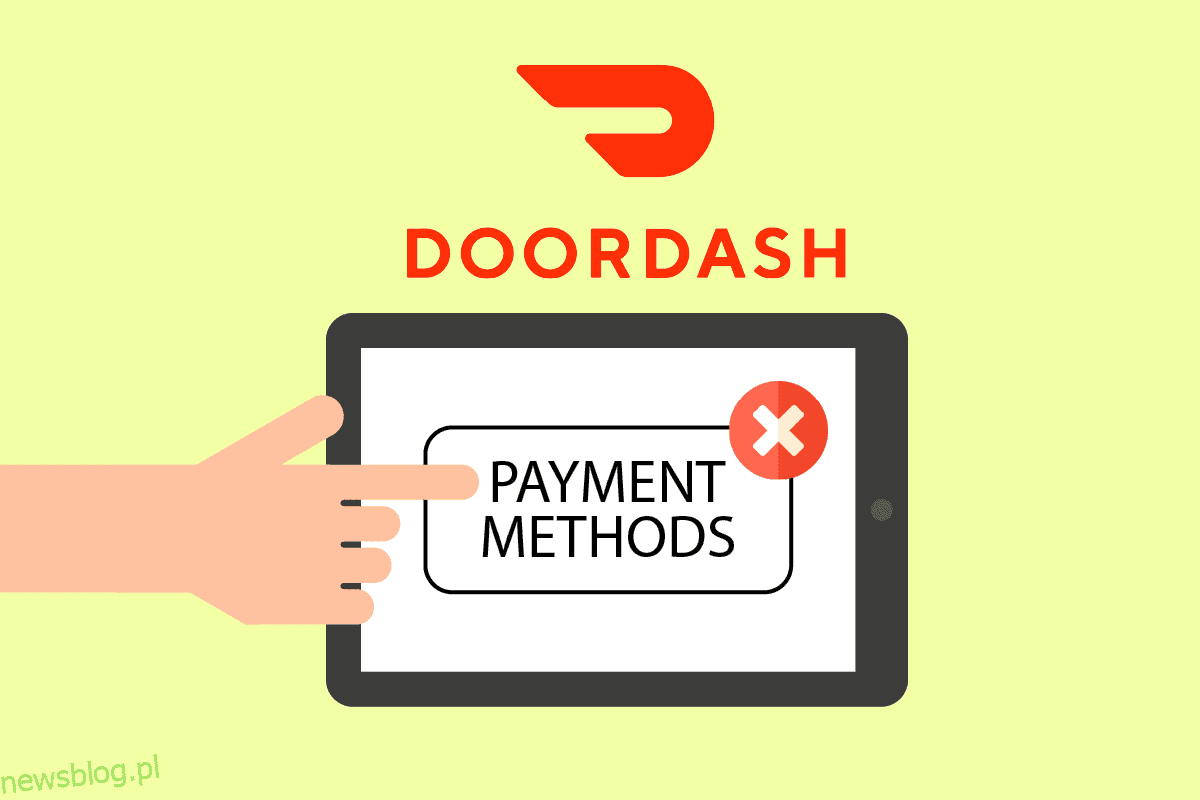DoorDash to amerykańska usługa dostarczania żywności, która pozwala użytkownikom zamawiać jedzenie z lokalnych restauracji. Firma zatrudnia partnerów dostawczych, którzy płacą w przedziale 2-10 USD za dostawę, w zależności od różnych czynników, takich jak przebyta odległość. DoorDash działa obecnie w Stanach Zjednoczonych, Australii, Japonii i Kanadzie. Mają baczne oko na rynku europejskim. Ponadto zmiany obejmują milionowe transakcje w Niemczech i Szwecji. Łatwość nawigacji w aplikacji daje jej niewielką przewagę nad konkurencją. Aplikacja oferuje wiele metod płatności i możliwość przełączania się między nimi zgodnie z własnymi potrzebami. Jeśli chcesz usunąć metodę płatności z DoorDash, zatrzymałeś się we właściwym miejscu. Dajemy Ci ten pomocny i skuteczny przewodnik, który odpowie na Twoje pytania, takie jak usuwanie metody płatności z DoorDash i wiele innych powiązanych zapytań.
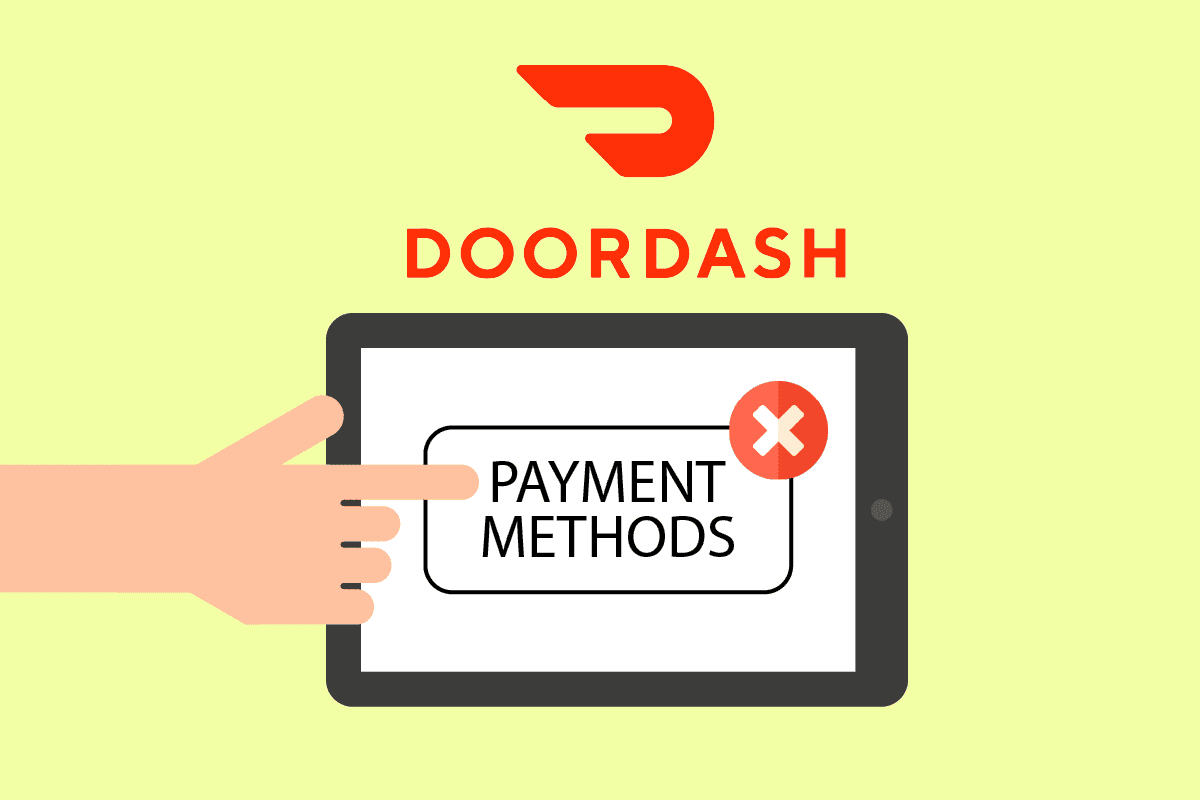
Spis treści:
Jak usunąć metodę płatności z konta DoorDash?
Możesz usunąć dowolną metodę płatności z konta DoorDash w sekcji Metody płatności w aplikacji DoorDash. Czytaj dalej, aby znaleźć kroki wyjaśniające to samo szczegółowo z przydatnymi ilustracjami dla lepszego zrozumienia.
Uwaga: DoorDash jest dostępny tylko dla użytkowników z USA.
Jakie są możliwe metody płatności DoorDash?
DoorDash zapewnia klientom szeroką gamę opcji płatności, co jest ważne dla dotarcia do każdego możliwego klienta. Metody płatności obejmują Google Pay, PayPal, kartę kredytową lub debetową, płatność przy odbiorze i konta bankowe. Każdy z nich może być używany do dokonywania płatności za dostawę jedzenia w aplikacji.
Uwaga: Płatność przy odbiorze była dostępna w erze przed COVID. Obecnie jest wyłączony ze względów bezpieczeństwa.
Jak usunąć metodę płatności z konta DoorDash?
DoorDash pozwala użytkownikom dodawać lub usuwać metody płatności w aplikacji lub na stronie internetowej, ale pod jednym warunkiem. Jeśli masz połączoną tylko jedną metodę płatności, nie będzie można jej usunąć, ponieważ zostanie ona ustawiona jako domyślna metoda płatności. Zakładając, że masz co najmniej dwie metody płatności, przyjrzyjmy się krokom, w jaki sposób możesz usunąć metodę płatności z DoorDash:
1. Otwórz DrzwiDash aplikację na swoim urządzeniu.

2. W prawym dolnym rogu dotknij zakładki Konto.
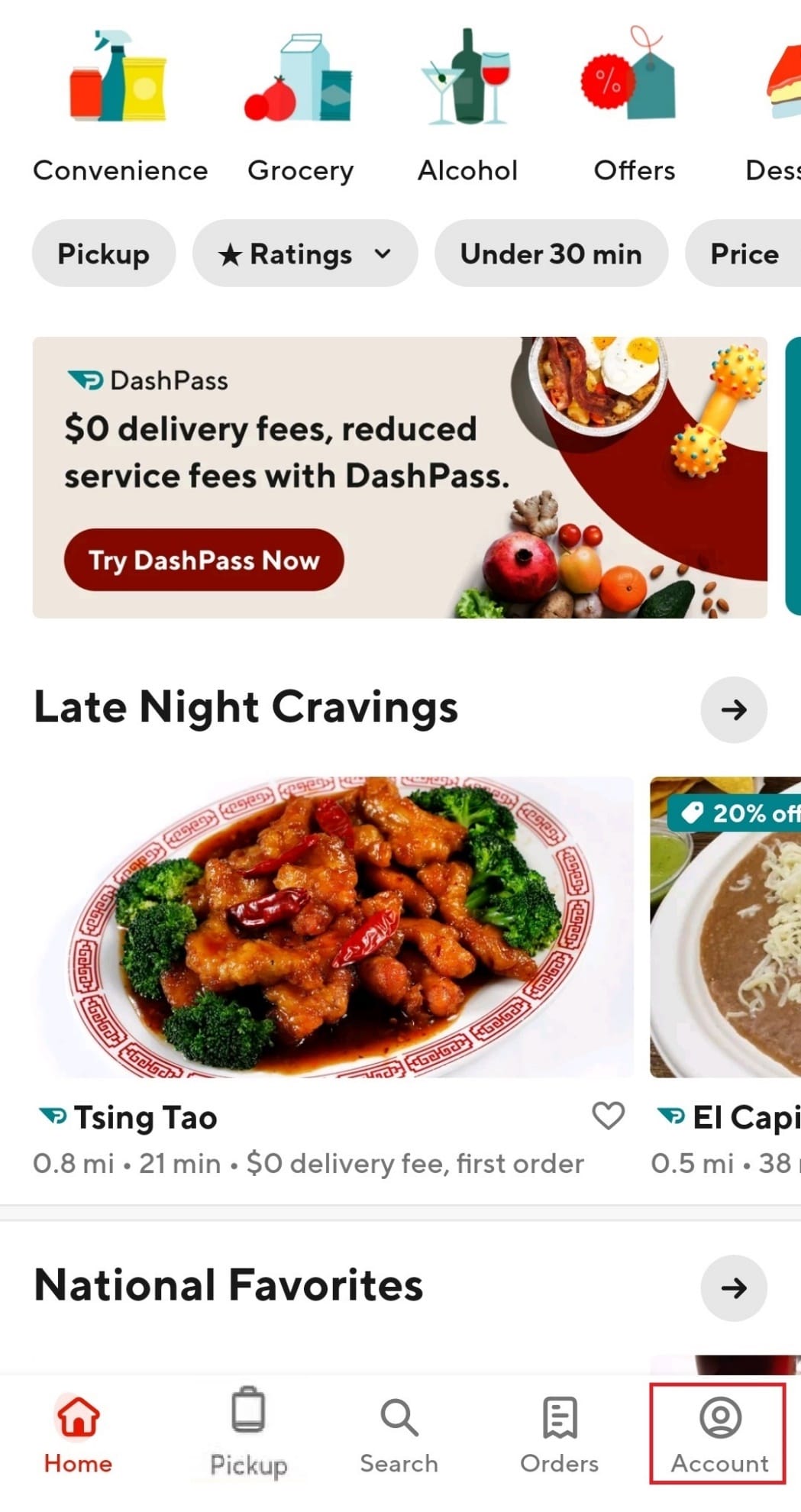
3. Stuknij w Metody płatności.
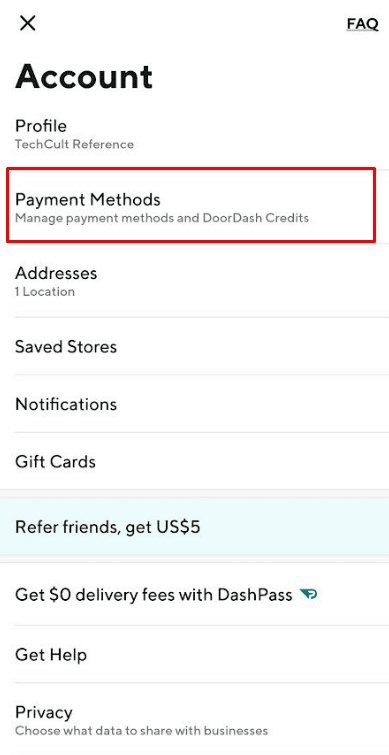
4. Przesuń w lewo na wybraną metodę płatności, którą chcesz usunąć.
5. Stuknij w Usuń.
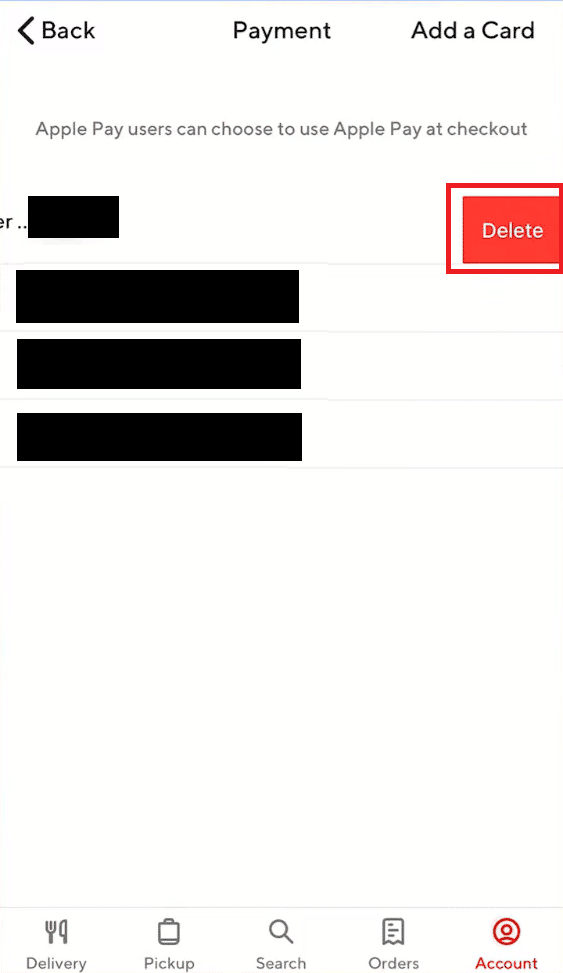
6. Stuknij w Tak w wyskakującym okienku, aby potwierdzić akcję.
Jak usunąć metodę płatności z DoorDash na iPhonie? Jak usunąć metodę płatności z mojego iPhone’a 11?
Usuwanie metody płatności w aplikacji DoorDash jest podobne do aplikacji na Androida i iOS. Aplikacja oferuje płynną nawigację, dzięki czemu usuwanie metod płatności jest dość łatwe. Aby dowiedzieć się, jak usunąć metodę płatności z DoorDash na iPhonie, postępuj zgodnie z poniższymi krokami:
Uwaga: metodę płatności można usunąć tylko wtedy, gdy z kontem zostały połączone dwie lub więcej metod. Jeśli jest połączony tylko jeden, zostanie ustawiony domyślnie i nie będzie można go usunąć z aplikacji.
1. Otwórz aplikację DoorDash na swoim urządzeniu iPhone.
2. Stuknij w Konto > Metody płatności, jak pokazano poniżej.
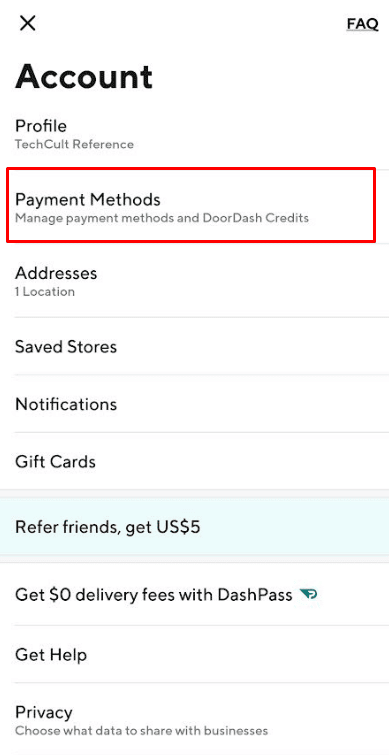
3. Następnie przesuń palcem w lewo nad wybraną metodą płatności, którą chcesz usunąć, i dotknij Usuń.
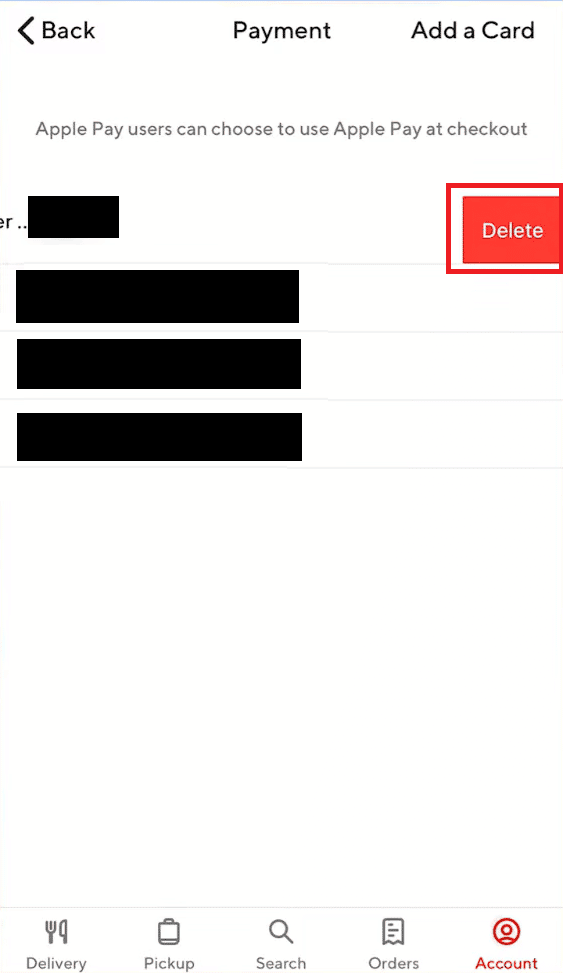
4. Na koniec dotknij Tak w wyskakującym okienku potwierdzenia.
Dlaczego nie mogę zmienić metody płatności na iPhonie?
Może być kilka powodów, dla których nie możesz zmienić lub edytować metody płatności:
- Apple nie zezwala na zmianę lub usunięcie metod płatności, jeśli masz jakiekolwiek oczekujące saldo, masz trwającą subskrypcję, taką jak plan iCloud, lub korzystasz z funkcji udostępniania zakupów.
- Innym powodem może być to, że Twój system iOS nie jest aktualny. Dlatego powinieneś spróbować zaktualizować system iOS do najnowszej wersji.
Jak usunąć metodę płatności z mojego iPhone’a Family Sharing?
Apple wprowadził funkcję znaną jako Family Sharing. Pozwala wszystkim członkom mieć wspólne metody płatności i jest to wygodny sposób kupowania przedmiotów, oszczędzający dużo czasu. Jeśli nie wiesz, jak usunąć metodę płatności z Chmury rodzinnej, zapoznaj się z poniższymi krokami:
Uwaga: jeśli jesteś organizatorem rodziny i masz włączone Udostępnianie zakupów, możesz usunąć metodę płatności z Apple ID, aby ostatecznie usunąć ją z Chmury rodzinnej.
1. Otwórz aplikację Ustawienia na swoim iPhonie.
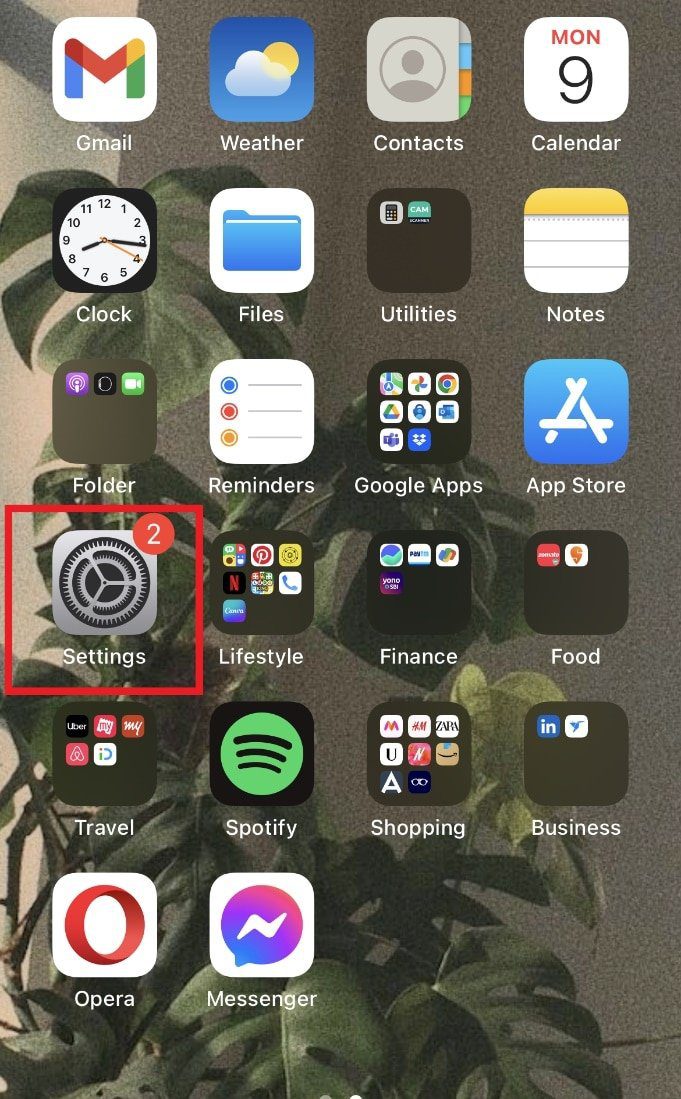
2. Stuknij swój Apple ID od góry.

3. Stuknij opcję Zarządzaj płatnościami i potwierdź tożsamość użytkownika za pomocą Touch ID lub Face ID.
Uwaga: na niektórych iPhone’ach będziesz musiał dotknąć opcji Płatność i wysyłka.

4. Wszystkie dodane przez Ciebie metody płatności zostaną wyświetlone w menu Zarządzaj płatnościami. Stuknij w wybraną metodę płatności, którą chcesz usunąć.

5. Teraz dotknij Usuń metodę płatności u dołu ekranu.

6. Stuknij Usuń w wyskakującym okienku, aby potwierdzić proces usuwania.
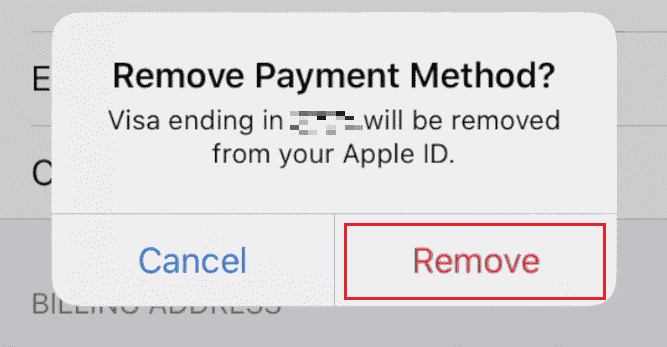
Jak usunąć metodę płatności z mojego Apple ID?
Jeśli używasz iPhone’a i masz zapisane metody płatności, które chcesz usunąć, postępuj zgodnie z naszym przewodnikiem krok po kroku poniżej:
1. Uruchom Ustawienia na swoim iPhonie.
2. Stuknij w Apple ID > Zarządzaj płatnościami.
3. Stuknij wybraną metodę płatności, którą chcesz usunąć.

4. Następnie dotknij Usuń metodę płatności.

5. Potwierdź akcję, dotykając Usuń z wyskakującego okienka.
Jak usunąć kartę kredytową z DoorDash? Jak usunąć kartę kredytową z DoorDash?
Czy Twoja karta kredytowa wygasła? A może chcesz zabezpieczyć dane swojej karty, usuwając kartę kredytową jako metodę płatności z DoorDash, ale nie wiesz, jak to zrobić? Cóż, przybyliśmy ci na ratunek. Wykonaj poniższe czynności, aby dowiedzieć się, jak usunąć metodę płatności z DoorDash:
Uwaga: metodę płatności można usunąć tylko wtedy, gdy z kontem zostały połączone dwie lub więcej metod. Jeśli tylko jeden jest połączony, zostanie ustawiony domyślnie i nie będzie można go usunąć.
1. Uruchom aplikację DoorDash na swoim urządzeniu i dotknij zakładki Konto.
2. Stuknij w Metody płatności.

3. Zlokalizuj i przesuń w lewo żądaną kartę kredytową, którą chcesz usunąć.
4. Stuknij w Usuń po przesunięciu.
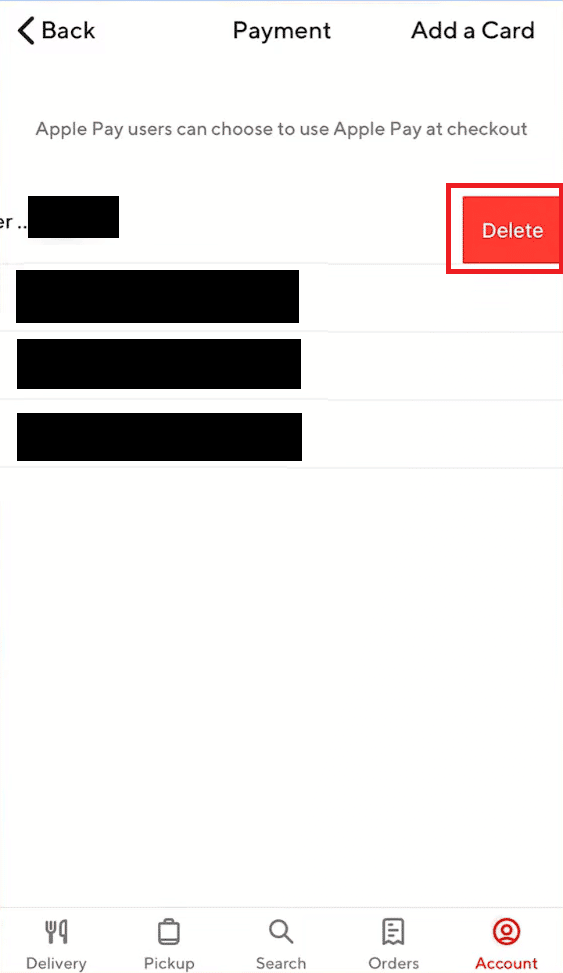
5. Stuknij w Tak w wyskakującym okienku.
Możesz zrobić to samo z innymi metodami płatności, które chcesz usunąć, o ile w tym czasie istnieją więcej niż dwie połączone metody płatności.
Dlaczego DoorDash nie pozwoli mi usunąć karty kredytowej?
Jeśli nie możesz przesunąć palcem w lewo na żadnej z opcji płatności, to dlatego, że DoorDash nie pozwala na usunięcie metody płatności z DoorDash, jeśli tylko jedna jest połączona. Gdy wybrana jest tylko jedna metoda płatności, staje się ona domyślną metodą płatności, której nie można usunąć, zgodnie z DoorDash. Aby usunąć metodę płatności z DoorDash, dodaj inną metodę płatności i spróbuj ponownie.
Jak usunąć PayPal z DoorDash?
PayPal to jedna z wielu metod płatności dostępnych w aplikacji DoorDash. Załóżmy, że nie korzystasz już z konta PayPal połączonego z kontem DoorDash lub rozważasz usunięcie PayPala ze względu na bezpieczeństwo danych. W takim przypadku nie mamy żadnych skarg co do przyczyny. Postępuj zgodnie z prostym wieloetapowym procesem wymienionym poniżej, aby dowiedzieć się, jak odłączyć PayPal jako metodę płatności w DoorDash:
Uwaga: metodę płatności można usunąć tylko wtedy, gdy z kontem zostały połączone dwie lub więcej metod. Jeśli tylko jeden jest połączony, zostanie ustawiony domyślnie i nie będzie można go usunąć.
1. Otwórz aplikację DoorDash na swoim telefonie.
2. Stuknij w zakładkę Konto > Metody płatności.
3. Przesuń w lewo konto PayPal, jak pokazano poniżej.
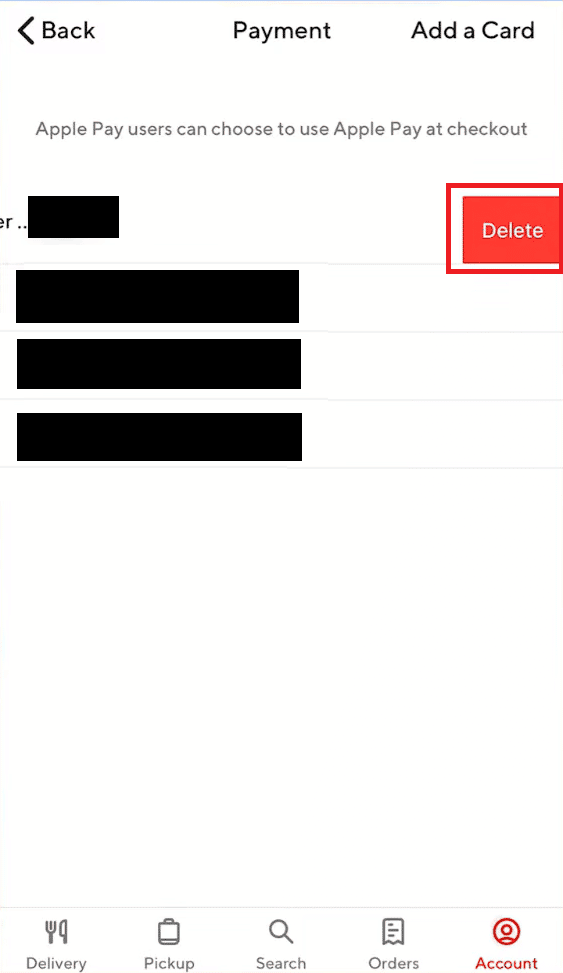
4. Stuknij w Usuń > Tak w wyskakującym okienku, aby potwierdzić.
Jak zmienić metodę płatności po złożeniu zamówienia na DoorDash?
Jeśli chcesz zmienić istniejącą metodę płatności lub dodać nową w DoorDash, postępuj zgodnie z instrukcjami podanymi poniżej:
Uwaga: możesz zmienić metodę płatności na DoorDash po pomyślnym złożeniu i opłaceniu zamówienia.
1. Uruchom aplikację DoorDash.
2. Stuknij w zakładkę Konta w prawym dolnym rogu.
3. Stuknij w opcję Metody płatności.

4. Następnie przesuń palcem w lewo wybraną metodę płatności i dotknij Usuń > Tak.
5. Następnie wróć do ekranu Płatności i dotknij Dodaj kartę w prawym górnym rogu, jak pokazano poniżej.
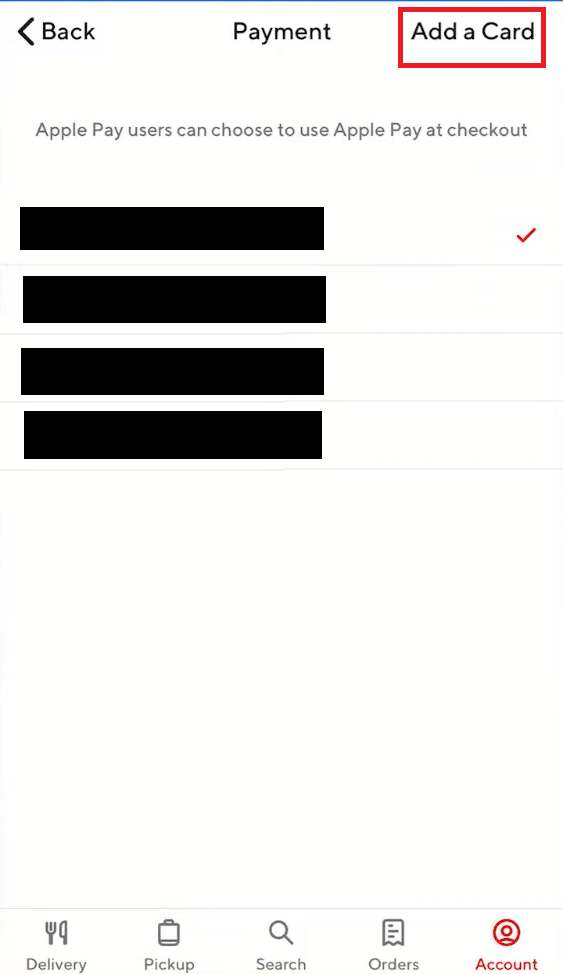
6. Wprowadź informacje o swoim koncie bankowym.
7. Na koniec dotknij Zapisz. Teraz Twoja karta zostanie dodana do konta.
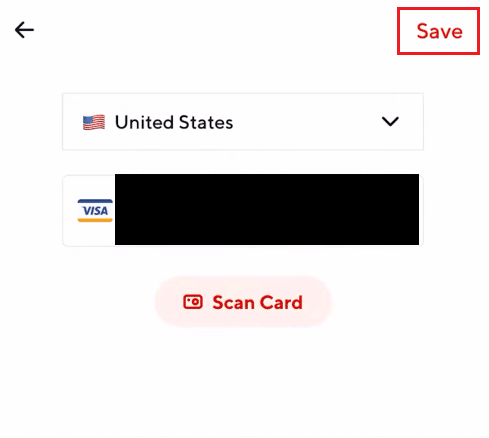
W ten sposób możesz usunąć i dodać metodę płatności na DoorDash.
***
Mamy nadzieję, że dowiedziałeś się, jak usunąć metodę płatności z DoorDash. Zachęcamy do kontaktu z nami w sprawie zapytań i sugestii za pośrednictwem poniższej sekcji komentarzy. Daj nam znać, o czym chcesz się dowiedzieć w następnej kolejności.